

يمكنك توصيل الماسحة الضوئية أو الطابعة بإحدى الشبكات لمشاركتها بين أجهزة كمبيوتر متعددة أو لإجراء مسح ضوئي للصور إلى جهاز كمبيوتر محدد.
 هام
هاملا يمكن لمستخدمين متعددين إجراء مسح ضوئي في وقت واحد.
 ملاحظة
ملاحظةأكمل إعدادات الشبكة الخاصة بـ الماسحة الضوئية أو الطابعة مسبقًا باستخدام القرص المضغوط الخاص بالإعداد.
في حالة الاتصال بالشبكة، تستغرق عملية المسح الضوئي وقتًا أطول من الذي تستغرقه في حالة اتصال USB.
أكمل الإعدادات التالية لتمكين المسح الضوئي عبر إحدى الشبكات.
استخدم IJ Network Scanner Selector EX لتحديد الماسحة الضوئية التي ترغب في استخدامها. ومن خلال تحديد الماسحة الضوئية، يمكنك إجراء المسح الضوئي عبر الشبكة من خلال جهاز الكمبيوتر أو لوحة التشغيل.
 هام
هامإذا كان المنتج الذي تريد استخدامه قد تغير مع IJ Network Scanner Selector EX، فإن المنتج الذي يتم استخدامه لإجراء المسح الضوئي مع MP Navigator EX يتغير أيضًا. كما يتغير المنتج المخصص لإجراء المسح الضوئي من لوحة التشغيل.
إذا لم يتم تحديد الماسحة الضوئية أو الطابعة في IJ Scan Utility، فتحقق من تحديد أيٍ منهما باستخدام IJ Network Scanner Selector EX.
راجع "قائمة وشاشة إعدادات IJ Network Scanner Selector EX" للطراز الخاص بك من الصفحة الرئيسية في الدليل على الإنترنت للحصول على تفاصيل.
لإجراء المسح الضوئي من لوحة التشغيل، قم بتحديد الماسحة الضوئية أو الطابعة باستخدام IJ Network Scanner Selector EX.
تحقق من أن IJ Network Tool/IJ Network Scanner Selector EX قيد التشغيل.
فإذا كان IJ Network Scanner Selector EX قيد التشغيل، سيظهر الرمز الخاص به في منطقة الإعلام في شريط المهام.
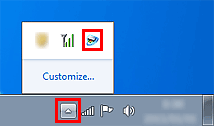
 ملاحظة
ملاحظةفي حالة عدم ظهور الرمز في منطقة الإعلام بشريط المهام، من القائمة ابدأ (Start)، حدد كل البرامج (All Programs) > Canon Utilities > IJ Network Scanner Selector EX > IJ Network Scanner Selector EX.
يظهر الرمز في منطقة الإعلام من شريط الأدوات، وتظهر شاشة إعدادات المسح الضوئي من الكمبيوتر الشخصي. وفي هذه الحالة، انتقل مباشرةً إلى الخطوة 3.
في منطقة الإعلام بشريط المهام، انقر بزر الماوس الأيمن فوق رمز IJ Network Scanner Selector EX، ثم حدد الإعدادات... (Settings...).
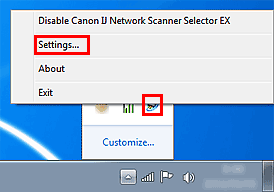
تظهر شاشة إعدادات المسح الضوئي من الكمبيوتر الشخصي.
حدد الماسحة الضوئية أو الطابعة من الماسحات الضوئية (Scanners).
عادةً ما يتم بالفعل تحديد عنوان MAC الخاص بـ الماسحة الضوئية أو الطابعة بعد إعداد الشبكة. في هذه الحالة، لا يلزم الأمر تحديده مرة أخرى.
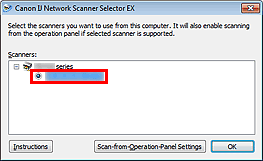
 هام
هامإذا كان هناك أكثر من ماسحة ضوئية على الشبكة، فستظهر عدة أسماء للطرز. وفي هذه الحالة، يمكنك تحديد ماسحة ضوئية واحدة لكل طراز.
انقر فوق موافق (OK).
 ملاحظة
ملاحظةإن الماسحة الضوئية التي تم تحديدها في شاشة إعدادات المسح الضوئي من جهاز الكمبيوتر سيتم أيضًا تحديدها تلقائيًا في شاشة إعدادات المسح الضوئي من لوحة التشغيل.
لإجراء المسح الضوئي من IJ Scan Utility باستخدام ماسحة ضوئية أو طابعة متصلة بشبكة، حدد الماسحة الضوئية أو الطابعة باستخدام IJ Network Scanner Selector EX، ثم اتبع الخطوات الموضحة أدناه لتغيير حالة الاتصال بينها وبين جهاز الكمبيوتر.
ابدأ IJ Scan Utility.
حدد "Canon XXX series Network" (حيث "XXX" يمثل اسم الطراز) وذلك بالنسبة لـ اسم المنتج (Product Name).
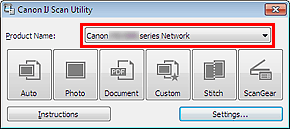
 ملاحظة
ملاحظةلإنشاء اتصال USB، حدد "Canon XXX series" (حيث "XXX" يمثل اسم الطراز) وذلك بالنسبة لـ اسم المنتج (Product Name).
انقر فوق الإعدادات... (Settings...) لاستخدام ماسحة ضوئية أخرى متصلة بشبكة.
انقر فوق  (إعدادات عامة)، ثم انقر فوق حدد (Select) في اسم المنتج (Product Name).
(إعدادات عامة)، ثم انقر فوق حدد (Select) في اسم المنتج (Product Name).
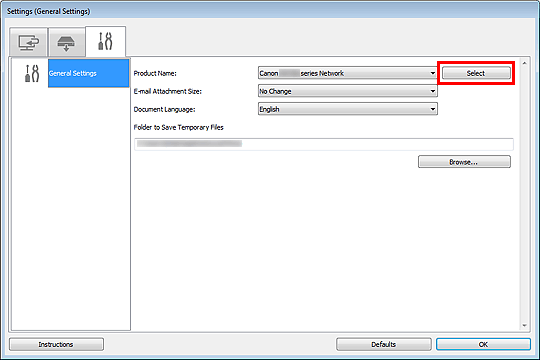
تظهر شاشة إعدادات المسح الضوئي من الكمبيوتر الشخصي الخاصة ببرنامج IJ Network Scanner Selector EX.
حدد الماسحة الضوئية التي ترغب في استخدامها ثم انقر فوق موافق (OK).
في مربع حوار الإعدادات (إعدادات عامة) (Settings (General Settings))، انقر فوق موافق (OK).
تظهر الشاشة الرئيسية الخاصة بـ IJ Scan Utility مرة أخرى. يمكنك إجراء المسح الضوئي عبر اتصال شبكة.
يمكنك ضبط الإعداد للمسح الضوئي من لوحة تشغيل.
 هام
هامقم بتعيين IJ Scan Utility مسبقاً بحيث يستخدم الماسحة الضوئية أو الطابعةعبر اتصال الشبكة.
تحقق من أن IJ Network Tool/IJ Network Scanner Selector EX قيد التشغيل.
فإذا كان IJ Network Scanner Selector EX قيد التشغيل، سيظهر الرمز الخاص به في منطقة الإعلام في شريط المهام.
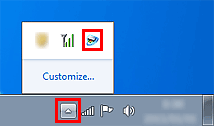
 ملاحظة
ملاحظةفي حالة عدم ظهور الرمز في منطقة الإعلام بشريط المهام، من القائمة ابدأ (Start)، حدد كل البرامج (All Programs) > Canon Utilities > IJ Network Scanner Selector EX > IJ Network Scanner Selector EX.
يظهر الرمز في منطقة الإعلام من شريط الأدوات، وتظهر شاشة إعدادات المسح الضوئي من الكمبيوتر الشخصي. وفي هذه الحالة، انتقل مباشرةً إلى الخطوة 3.
في منطقة الإعلام بشريط المهام، انقر بزر الماوس الأيمن فوق رمز IJ Network Scanner Selector EX، ثم حدد الإعدادات... (Settings...).
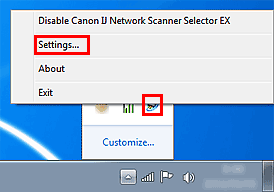
تظهر شاشة إعدادات المسح الضوئي من الكمبيوتر الشخصي.
انقر فوق إعدادات المسح الضوئي من لوحة التشغيل (Scan-from-Operation-Panel Settings).
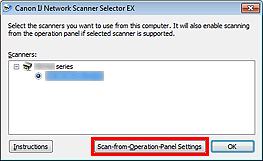
تظهر شاشة إعدادات المسح الضوئي من لوحة التشغيل.
حدد الماسحة الضوئية أو الطابعة من الماسحات الضوئية (Scanners) ثم انقر فوق موافق (OK).
حدد عنوان MAC الخاص بـ الماسحة الضوئية أو الطابعة.

 ملاحظة
ملاحظةعند توصيل أكثر من ماسحة ضوئية عبر إحدى الشبكات، يمكنك تحديد ما يصل إلى ثلاث ماسحات ضوئية.
ارجع إلى شاشة إعدادات المسح الضوئي من الكمبيوتر الشخصي ثم انقر فوق موافق (OK).
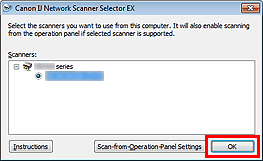
 ملاحظة
ملاحظةإذا لم تظهر الماسحة الضوئية أو الطابعة، فتحقق مما يلي، ثم انقر فوق موافق (OK) لإغلاق الشاشة، ثم قم بإعادة فتحها وحاول التحديد مرة أخرى.
يتم تثبيت MP Drivers
تكتمل إعدادات الشبكة الخاصة بـ الماسحة الضوئية أو الطابعة بعد تثبيت MP Drivers
يتم تمكين اتصال الشبكة بين الماسحة الضوئية أو الطابعة وجهاز الكمبيوتر
إذا كانت الماسحة الضوئية أو الطابعة ما زالت لا تظهر، راجع "مشكلات متعلقة باتصال الشبكة" للطراز الخاص بك من الصفحة الرئيسية في الدليل على الإنترنت.
أعلى الصفحة |